Win10 20H2怎么看是否激活 Win10 20H2查看是否激活的方法
相信大家都知道电脑上安装Windows系统都是需要激活的,有些朋友在安装或者升级到了20h2版本的时候,过了一段时候后都不知道是否已经激活,那么要如何查看20h2是不是激活的呢?下面为大家带来详细的查看方法。

具体步骤如下:
1、在Windows10系统桌面,我们右键点击桌面上的“此电脑”图标,在弹出菜单中选择“属性”菜单项。

2、这时会打开Windows10的系统属性窗口,在窗口中就可以查看到当前的Windows系统是否激活了。

方法二、
1、另外我们也可以右键点击左下角的Windows徽标键,在弹出菜单中选择“设置”菜单项。
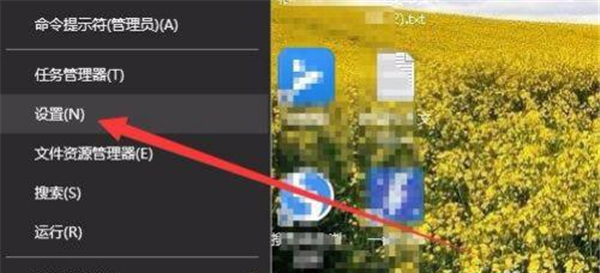
2、这时就会打开Windows10的设置窗口,在窗口中找到“更新和安全”图标,点击后打开该图标。
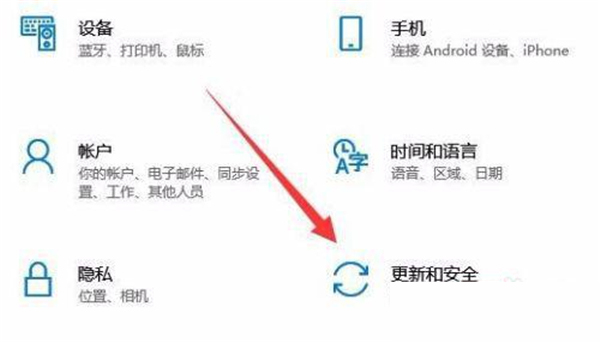
3、在打开的更新和安全窗口中,点击左侧边栏的“激活”菜单项。

4、在右侧的窗口中就可以看到当前Windows10激活的状态了。

方法三、我们也可以右键点击Windows10左下角的开始按钮,在弹出菜单中点击“运行”菜单项。

2、这时就会打开Windows10的运行窗口,在窗口中我们输入命令slmgr.vbs -xpr,然后点击确定按钮。
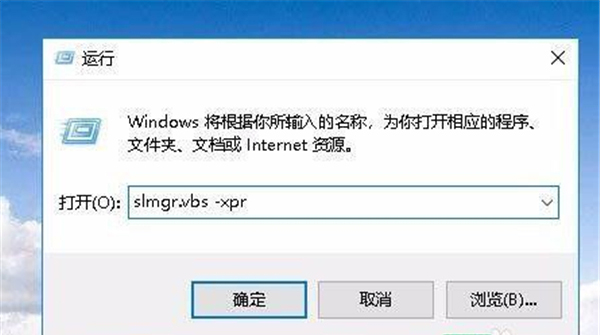
3、这时也会打开Windows10的激活状态,同时还会显示出是否永久激活,或者过期的日期等信息。

以上给大家讲解的便是win1020h2查看激活状态的步骤,还不知道如何查看的小伙伴们可以学习上面的方法来查看吧,希望帮助到大家。
Win10教程最新文章
游戏排行
热点推荐
换一换- Win10选21H2还是22H2好?Win10 22h2和21h2的区别
- Win10消费者版本是什么意思?Win10消费者版本介绍
- Win10卸载不了更新补丁怎么办?没有成功卸载全部更新解决方法
- Win10安装搜狗输入法的方法
- Win10 LTSC 2021更新时显示:由于更新服务正在关闭无法完成安装怎么办?
- Win10专业版跟家庭版哪个流畅?两者有什么区别
- 如何让Win10启动后进入选择用户界面
- 电脑开机提示:please power down and connect the pcie power cable(s)
- Win10系统提示你的组织设置了一些管理更新的策略怎么解决?
- Win10电脑提取压缩包出现错误提示代码0x80004005解决方法





















